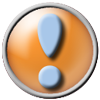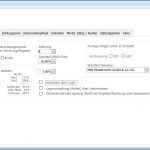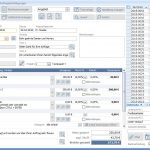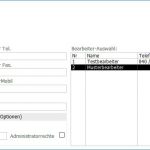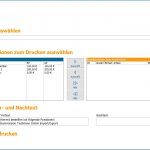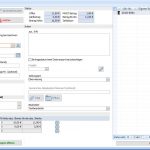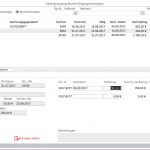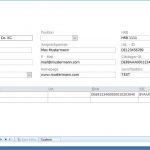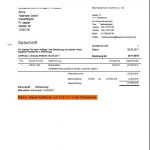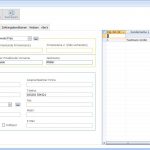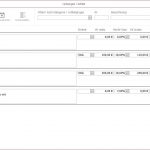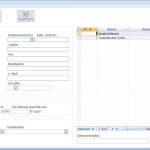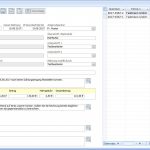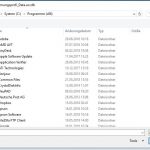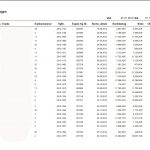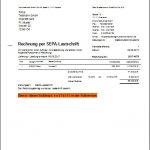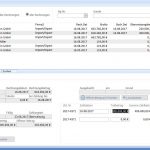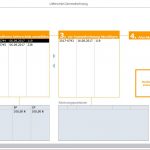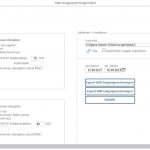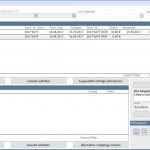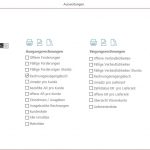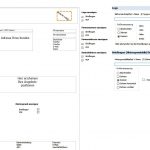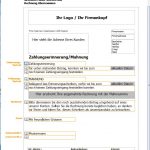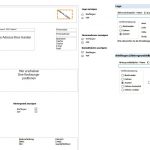-
Lange Angebots- oder Rechnungstexte
https://rechnungsprofi.eu/wp-content/plugins/slideshow-gallery/vendors/timthumb.php?src=wp-content/uploads/slideshow-gallery/Langtext.JPG&w=620&h=400&q=100&a=tWer ellenlange Artikel- oder Leistungsbeschreibungen benötigt, für den ist die integrierte Langtextfunktion eine tolle Hilfe. Langtexte einmal hinterlegen, jederzeit abändern und nicht pausenlos kopieren oder neu schreiben.
-
Lieferscheinmuster gesucht?
https://rechnungsprofi.eu/wp-content/plugins/slideshow-gallery/vendors/timthumb.php?src=wp-content/uploads/slideshow-gallery/LieferscheinBericht.jpg&w=620&h=400&q=100&a=tEinfach mal eben einen Lieferschein ausstellen - mit Rechnungsprofi schnell erledigt. Mit einem Klick wird sogar gleich eine Rechnung daraus.
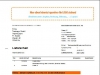
-
Auftragsbestätigung drucken
https://rechnungsprofi.eu/wp-content/plugins/slideshow-gallery/vendors/timthumb.php?src=wp-content/uploads/slideshow-gallery/Auftragsbestaetigung.jpg&w=620&h=400&q=100&a=tMit einem Klick aus einem Angebot eine Auftragsbestätigung für den Kunden zaubern - Auftragsbestätigungen mit Rechnungsprofi.

-
Suche, Suchen und Finden
https://rechnungsprofi.eu/wp-content/plugins/slideshow-gallery/vendors/timthumb.php?src=wp-content/uploads/slideshow-gallery/Suchen.jpg&w=620&h=400&q=100&a=tViele praktische Such- und Selektier Funktionen erleichtern das Leben mit Rechnungsprofi. Wer es ganz genau wissen will, für den ist sicher die Detailsuche spannend.
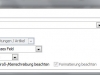
-
Rechnungsprofi im Netzwerk
https://rechnungsprofi.eu/wp-content/plugins/slideshow-gallery/vendors/timthumb.php?src=wp-content/uploads/slideshow-gallery/Netzwerkdatenbank-einbinden.gif&w=620&h=400&q=100&a=tNa klar. Rechnungsprofi auf dem Server oder im Netzwerk? Kein Problem. Entsprechende Version und Arbeitsplätze bestellen, mit wenigen Klicks installieren und loslegen.
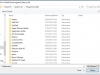
-
Produktkey eingeben, Keygen, Key
https://rechnungsprofi.eu/wp-content/plugins/slideshow-gallery/vendors/timthumb.php?src=wp-content/uploads/slideshow-gallery/KeyEingeben.jpg&w=620&h=400&q=100&a=tKostenlose Demoversion ganz einfach mit dem Produktkey frei schalten und nahtlos weiter arbeiten. Gut zu wissen: Alle Daten bleiben erhalten.
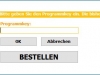
-
Erste Nummer, fortlaufende Nummerierung
https://rechnungsprofi.eu/wp-content/plugins/slideshow-gallery/vendors/timthumb.php?src=wp-content/uploads/slideshow-gallery/ErsteNummer.jpg&w=620&h=400&q=100&a=tErste Rechnungsnummer, Angebotsnummer oder Lieferscheinnummer eingeben. Mit der richtigen Startnummer loslegen.
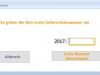
-
Ausbuchen
https://rechnungsprofi.eu/wp-content/plugins/slideshow-gallery/vendors/timthumb.php?src=wp-content/uploads/slideshow-gallery/AusbuchenGrund.JPG&w=620&h=400&q=100&a=tRechnungen ohne Zahlungen ausbuchen? Kommt leider in der Praxis vor. Hier die Ausbuchen-Funktion
-
Angebote schreiben mit Rechnungsprofi
https://rechnungsprofi.eu/wp-content/plugins/slideshow-gallery/vendors/timthumb.php?src=wp-content/uploads/slideshow-gallery/AngebotBericht.jpg&w=620&h=400&q=100&a=tAngebote schnell, einfach und unkompliziert erstellen

-
Bestellungen schreiben
https://rechnungsprofi.eu/wp-content/plugins/slideshow-gallery/vendors/timthumb.php?src=wp-content/uploads/slideshow-gallery/Bestellung.jpg&w=620&h=400&q=100&a=tAngebot ist fertig, der Auftrag da? Dann jetzt schnell aus dem Angebot die gewünschten Positionen gleich beim Lieferanten bestellen - einfach auswählen, hinzufügen, fertig.

-
Angebotsvorlage brutto
https://rechnungsprofi.eu/wp-content/plugins/slideshow-gallery/vendors/timthumb.php?src=wp-content/uploads/slideshow-gallery/AngebotBerichtBrutto.jpg&w=620&h=400&q=100&a=tSie arbeiten für Privatkunden und möchten Angebote und Rechnungen im Bruttomodus ausdrucken – so sieht das Muster, mit Rechnungsprofi erstellt, aus.
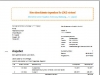
-
Bestellformular, Bestellungen schreiben
https://rechnungsprofi.eu/wp-content/plugins/slideshow-gallery/vendors/timthumb.php?src=wp-content/uploads/slideshow-gallery/BestellungFormular.jpg&w=620&h=400&q=100&a=tLieferanten wählen, Positionen zuordnen, ausdrucken. Bestellung fertig. Das spart Zeit.
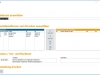
-
Rechnungmuster oder Rechnungsvorlage - mit ein paar Klicks zur ersten Musterrechnung
https://rechnungsprofi.eu/wp-content/plugins/slideshow-gallery/vendors/timthumb.php?src=wp-content/uploads/slideshow-gallery/RechnungBericht.jpg&w=620&h=400&q=100&a=tRechnungen einmal als Vorlage einrichten, Texte eingeben und ohne Hin und Her immer wieder nutzen oder editieren. Einfacher geht's nicht.
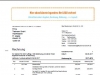
-
Muster Bruttorechnungen
https://rechnungsprofi.eu/wp-content/plugins/slideshow-gallery/vendors/timthumb.php?src=wp-content/uploads/slideshow-gallery/RechnungBerichtBrutto.jpg&w=620&h=400&q=100&a=tWahlweise mit Rechnungsprofi im Brutto- oder Nettomodus Rechnungen erstellen - alle Rechnungen mit Mehrwertsteuer, dennoch unterschiedlich zusammengestellt. Egal ob für Privat- oder Geschäftskunden.
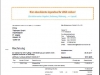
-
Rechnungsprogramm im Download? Rechnungen leicht schreiben!
https://rechnungsprofi.eu/wp-content/plugins/slideshow-gallery/vendors/timthumb.php?src=wp-content/uploads/slideshow-gallery/RechnungOben.jpg&w=620&h=400&q=100&a=tMit Rechnungsprofi sind Rechnungen mit wenigen Klicks ganz einfach erstellt, automatisch im Mahnwesen und in den offenen Forderungen berücksichtigt. Einfacher kann man keinen Überblick behalten.
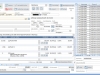
-
Artikel, Leistungen, Artikelstamm
https://rechnungsprofi.eu/wp-content/plugins/slideshow-gallery/vendors/timthumb.php?src=wp-content/uploads/slideshow-gallery/ArtikelLeistungen.jpg&w=620&h=400&q=100&a=tKeine Lust, Artikeldaten oder Leistungsbeschreibungen immer wieder neu einzugeben? Dann die Stammdatenverwaltung nutzen. Trotzdem: Die freie Eingabe funktioniert trotzdem jederzeit und überall!
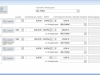
-
Rechnungsprofi Office - eine Software, die mehr kann, als nur Rechnungen schreiben.
https://rechnungsprofi.eu/wp-content/plugins/slideshow-gallery/vendors/timthumb.php?src=wp-content/uploads/slideshow-gallery/HauptmenueRechnungsprofiOffice.jpg&w=620&h=400&q=100&a=tAngebotsprogramm, Rechnungsprogramm, Lieferscheinprogramm, Mahnwesen, Buchhaltung und Auftragsabwicklung in einem. Das gibt es wirklich und muss nicht kompliziert sein: Rechnungsprofi
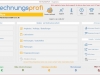
-
Mehrere Bearbeiter - eine Software
https://rechnungsprofi.eu/wp-content/plugins/slideshow-gallery/vendors/timthumb.php?src=wp-content/uploads/slideshow-gallery/Bearbeiter.jpg&w=620&h=400&q=100&a=tMehrere Bearbeiter an der Software? Egal ob im Netzwerk oder lokal, mit Rechnungsprofi kein Problem: Anlegen, Einloggen, Loslegen!
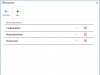
-
Angebote einfach erstellen?
https://rechnungsprofi.eu/wp-content/plugins/slideshow-gallery/vendors/timthumb.php?src=wp-content/uploads/slideshow-gallery/AbschlagsrechnungFormular.jpg&w=620&h=400&q=100&a=tAngebotsmodul in Rechnungsprofi zum kinderleichten Erstellen von Angeboten per Software, eigene Vorlagen, Texte und Muster verwenden
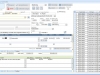
-
Teilzahlungen oder Ratenzahlungen?
https://rechnungsprofi.eu/wp-content/plugins/slideshow-gallery/vendors/timthumb.php?src=wp-content/uploads/slideshow-gallery/ZahlungausgangTeilzahlungen.jpg&w=620&h=400&q=100&a=tSie haben Ratenzahlung vereinbart oder möchten Rechnungen in Teilzahlungen begleichen? Rechnungsprofi behält die Übersicht für Sie.
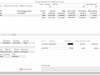
-
Zahlungausgang - Rechnungen übersichtlich bezahlen
https://rechnungsprofi.eu/wp-content/plugins/slideshow-gallery/vendors/timthumb.php?src=wp-content/uploads/slideshow-gallery/Zahlungausgang.jpg&w=620&h=400&q=100&a=tWann muss ich eigentlich was bezahlen? Bis wann gibt es Skonto? Was habe ich noch offen? Was schon bezahlt. Für diese Fragen bietet Rechnungsprofi schnelle Übersichten und ausführliche Statistiken.
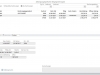
-
Teilzahlungen - wenn der Kunde häppchenweise zahlt
https://rechnungsprofi.eu/wp-content/plugins/slideshow-gallery/vendors/timthumb.php?src=wp-content/uploads/slideshow-gallery/ZahlungseingangTeilzahlungen.jpg&w=620&h=400&q=100&a=tRechnungsprofi weiß, wann Ihr Kunde wieviel bezahlt hat und wie die offenen Forderungen aussehen - vorausgesetzt natürlich, Sie tragen die Teilbeträge ein, wenn sie gezahlt werden.
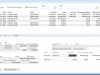
-
DTA-Schnittstelle, Onlinebanking
https://rechnungsprofi.eu/wp-content/plugins/slideshow-gallery/vendors/timthumb.php?src=wp-content/uploads/slideshow-gallery/DTA_1.jpg&w=620&h=400&q=100&a=tFällige Überweisungen auf einen Blick sehen, gewünschte Rechnungen aussuchen und in eine Sammelüberweisung übergeben. Ab damit zum Onlinebanking und fertig. Keine doppelten Eingaben mehr!
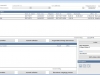
-
Datev Pro Schnittstelle - Datenübergabe an den Steuerberater leicht gemacht
https://rechnungsprofi.eu/wp-content/plugins/slideshow-gallery/vendors/timthumb.php?src=wp-content/uploads/slideshow-gallery/DatevProSchnittstelle.jpg&w=620&h=400&q=100&a=tZusatzoptionen sparen nochmal Zeit und Geld. Mit der praktischen Datev-Schnittstelle Eingangsrechnungen und oder Ausgangsrechnungen gleich per Datei an den Steuerberater oder die Buchhaltung abgeben.
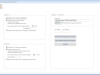
-
Artikelgruppen, Warengruppen
https://rechnungsprofi.eu/wp-content/plugins/slideshow-gallery/vendors/timthumb.php?src=wp-content/uploads/slideshow-gallery/Artikelgruppen.jpg&w=620&h=400&q=100&a=tSie bieten viele verschiedene Leistungen oder Artikel an und möchten diese zur besseren Übersicht einfach gruppieren? Eigene Warengruppen oder Artikelgruppen anlegen und einfach verwalten.
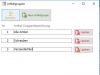
-
Firmendaten, meine Firma
https://rechnungsprofi.eu/wp-content/plugins/slideshow-gallery/vendors/timthumb.php?src=wp-content/uploads/slideshow-gallery/BenutzerFirma.jpg&w=620&h=400&q=100&a=tEinmal alle Firmendaten für die Ausdrucke eingeben und immer wieder verwenden, jederzeit ändern und anpassen ohne Mühe.
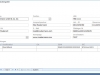
-
Eingangsrechnungen, Lieferantenrechnungen
https://rechnungsprofi.eu/wp-content/plugins/slideshow-gallery/vendors/timthumb.php?src=wp-content/uploads/slideshow-gallery/Eingangsrechnungen.jpg&w=620&h=400&q=100&a=tAlle Verbindlichkeiten auf einen Blick. Rechnungen eintragen, suchen, buchen, selektieren und überweisen. Offene Posten ständig im Blick und nach Zahlterminen, Zahlstatus oder Lieferanten sortieren sowie viel weiter praktische Buchungsoptionen einschliesslich Teilzahlungen.
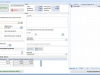
-
Lieferanten und Zulieferer
https://rechnungsprofi.eu/wp-content/plugins/slideshow-gallery/vendors/timthumb.php?src=wp-content/uploads/slideshow-gallery/Lieferanten.jpg&w=620&h=400&q=100&a=tWer auch seine Lieferantendaten und Zahlungskonditionen im Auge haben möchte, dem hilft das integrierte Modul Lieferantendaten weiter. Daten werden gleich für die automatische Berechnung von Fälligkeiten oder Skonto verwendet.
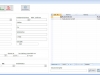
-
Alle Kundendaten auf einen Blick
https://rechnungsprofi.eu/wp-content/plugins/slideshow-gallery/vendors/timthumb.php?src=wp-content/uploads/slideshow-gallery/KundenstammdatenKontakt.jpg&w=620&h=400&q=100&a=tKundendaten einmal speichern und dann immer wieder verwenden – jederzeit ändern ohne große Mühe. Kundenstammdaten ein wichtiges Detail.
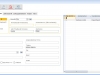
-
Auswertungen und Statistiken
https://rechnungsprofi.eu/wp-content/plugins/slideshow-gallery/vendors/timthumb.php?src=wp-content/uploads/slideshow-gallery/Auswertungen.jpg&w=620&h=400&q=100&a=tJederzeit seine aktuellen Zahlen, Umsätze, offenen Forderungen und Verbindlichkeiten kennen? Offene und bezahlte Posten im Überblick – dies und Vieles mehr in Rechnungsprofi’s Statistikbereich.
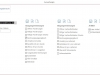
-
Grundeinstellungen
https://rechnungsprofi.eu/wp-content/plugins/slideshow-gallery/vendors/timthumb.php?src=wp-content/uploads/slideshow-gallery/EinstellungenOptionen.jpg&w=620&h=400&q=100&a=tWichtige Grundeinstellungen einmal vornehmen und immer wieder verwenden - jederzeit ändern oder anpassen.
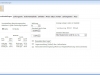
-
Mahnwesen richtig nutzen
https://rechnungsprofi.eu/wp-content/plugins/slideshow-gallery/vendors/timthumb.php?src=wp-content/uploads/slideshow-gallery/MahnungOben.jpg&w=620&h=400&q=100&a=tFällige Rechnung nur noch auswählen und ausdrucken. Alles andere erledigt Rechnungsprofi für Sie.
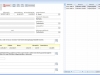
-
Lieferscheine schnell erstellen
https://rechnungsprofi.eu/wp-content/plugins/slideshow-gallery/vendors/timthumb.php?src=wp-content/uploads/slideshow-gallery/Lieferschein.jpg&w=620&h=400&q=100&a=tMit wenigen Klicks einen Lieferschein erstellen - völlig unabhängig von Angebot oder Rechnung. Mit einem Klick zur Rechnung umwandelbar oder ganz einfach sammeln und Sammelrechnungen erstellen.
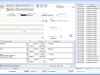
-
Mustermahnung aus Rechnungsprofi
https://rechnungsprofi.eu/wp-content/plugins/slideshow-gallery/vendors/timthumb.php?src=wp-content/uploads/slideshow-gallery/MahnungBericht.jpg&w=620&h=400&q=100&a=tWenn es manchmal sein muss - Zahlungserinnerungen oder Mahnungen mit einem Klick erstellen und nie mehr Fristen verpassen
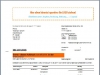
-
Sammelrechnung aus Einzellieferscheinen
https://rechnungsprofi.eu/wp-content/plugins/slideshow-gallery/vendors/timthumb.php?src=wp-content/uploads/slideshow-gallery/Sammelrechnung.jpg&w=620&h=400&q=100&a=tWarum nicht? Einfach die entsprechenden offenen Lieferscheine zu einem Kunden anzeigen lassen, auswählen und per Klick zur Sammelrechnung zusammenfassen. Um alles andere kümmert sich Rechnungsprofi.
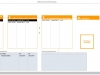
-
Gutschrift
https://rechnungsprofi.eu/wp-content/plugins/slideshow-gallery/vendors/timthumb.php?src=wp-content/uploads/slideshow-gallery/Gutschrift.jpg&w=620&h=400&q=100&a=tGeld oder Ware zurück? Mit Rechnungsprofi ganz einfach Gutschriften erstellen
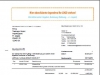
Important!
Sie suchen eine Software, die folgende Funktionen bietet- Angebote, Rechnungen, Lieferscheine und Mahnungen schreiben
- Kunden, Lieferanten, Artikel und Dienstleistungen verwalten
- Zahlungseingänge, Eingangsrechnungen, Teilzahlungen und Zahlungsausgänge buchen und überblicken
- Erinnerungsfunktion für Mahnungen und Überweisungen
- eine Übersicht Einnahmen / Ausgaben, Umsätze, offene Posten
- Aussagefähige Statistiken über einen frei wählbaren Zeitraum
- Praktische Zusatzoptionen und Schnittstellen
- auch wahlweise eine netzwerkfähige oder serverfähige Software
- individuelle Softwareanpassungen, zugeschnitten auf Ihr Unternehmen?
Und hier geht’s zum kostenlosen Download der aktuellen Demo
Hier für noch mehr und ausführliche Informationen klicken
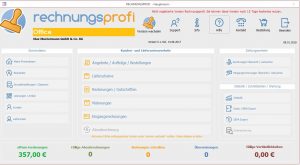
Rechnungsprofi Office – Angebotssoftware, Rechnungssoftware, Bestellssoftware, Lieferscheinsoftware, Mahnungssoftware in einem, Vorlagen verwenden, Schnittstellen optional nutzen